Windows 10'da Bu Bilgisayara Projelendirme Nasıl Etkinleştirilir veya Devre Dışı Bırakılır – TechCult
Çeşitli / / July 17, 2023
Windows 10, kullanıcı verimliliğini artırmak için çok çeşitli özellikler ve işlevler sunan çok yönlü bir işletim sistemidir. Bu özelliklerden biri, kullanıcıların bilgisayarlarının ekranını kablosuz olarak başka bir görüntüleme aygıtına yansıtmasına olanak tanıyan Bu Bilgisayara Yansıt özelliğidir. Bu kılavuzda, ekranınızı zahmetsizce bağlama ve paylaşma esnekliği sağlayan Windows 10'da Bu PC'ye Yansıt özelliğini nasıl etkinleştireceğinizi veya devre dışı bırakacağınızı açıklayacağız.

İçindekiler
Windows 10'da Bu Bilgisayara Projelendirmeyi Etkinleştirme veya Devre Dışı Bırakma
İster iş arkadaşlarınızla bir sunum paylaşmak, ister daha büyük bir ekranda medya akışı yapmak veya bir proje üzerinde işbirliği yapmak isteyin, bu bilgisayarda bir Projeyi etkinleştirmek inanılmaz derecede yararlı olabilir. Nasıl açıp kapatacağınızı öğrenmek için bu faydalı kılavuzu okumaya devam edin.
Aşağıdaki yöntemleri kullanarak Windows 10 ve 11'de Project'i bu bilgisayara nasıl etkinleştireceğinizi göstereceğiz:
Yöntem 1: Windows Ayarlarını Kullanma
Microsoft Windows Windows Ayarlarını içerir. Kullanıcılar bağlı cihazlarını yönetebilir, işletim sistemlerini özelleştirebilir ve kullanıcı ayarlarını değiştirebilir. Windows 10'da Project to this PC'yi nasıl etkinleştireceğinizi öğrenmek için aşağıdaki adımları izleyin:
1. basın Windows + I tuşları gitmek için Ayarlar.
2. Sonra şuraya git Sistemler ve tıklayın Bu bilgisayara yansıtma.

3 A. Etkinleştirmek: Şimdi seç her yerde mevcut güvenli ağlarda veya her yerde mevcut üst açılır menüden Etkinleştir'e.
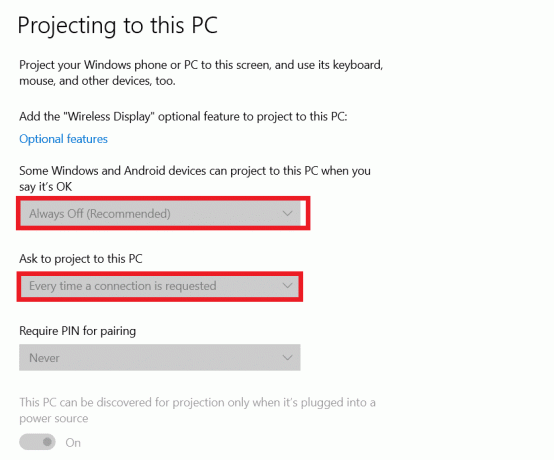
3B. Windows 10'da proje ekranını devre dışı bırakmak için: Şimdi seç Herzaman kapalı güvenli ağlarda veya Herzaman kapalı üst açılır menüden.
Ayrıca Oku:Windows'ta Grileşen Bu PC'ye Projeksiyon Düzeltme
Yöntem 2: Grup İlkesi Düzenleyicisini Kullanma
İşletim sisteminin çalışma ortamını düzenleyen bir Windows özelliği, Yerel Grup İlkesi Düzenleyicisidir. Yerel Grup İlkesi Düzenleyicisi, kullanmak istediğiniz yapılandırmaya zaten sahiptir. Bu PC'ye Yansıtma özelliği, bir kullanıcı tarafından yalnızca ilke düzenlenerek etkinleştirilebilir veya devre dışı bırakılabilir. Nasıl çalıştığını görmek için aşağıdaki işlemleri yapın:
1. basın Windows ve Ranahtarlar açmak için Diyalog kutusunu çalıştır.
2. Bundan sonra, yazın gpedit.msc ve tuşuna basın Giriş anahtarı.
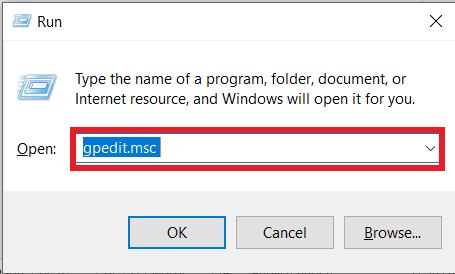
3. Aşağıdaki konuma gidin Yerel Grup İlkesi Düzenleyicisi pencere:
Bilgisayar Yapılandırması\Yönetim Şablonları\Windows Bileşenleri\Bağlan\
4. Şimdi, etiketli seçeneği çift tıklayın. Bu bilgisayara izin vermetahmin edilecek.

5A. Etkinleştirmek: Seç Etkinleştirilmiş Ayarlar penceresindeki seçenek.
5B. Devre Dışı Bırakmak için: Şimdi, seçeneği seçin Engelli.
6. Tıklamak Uyguladüğme ve sonra TAMAMdüğme Değişiklikleri kaydetmek için.
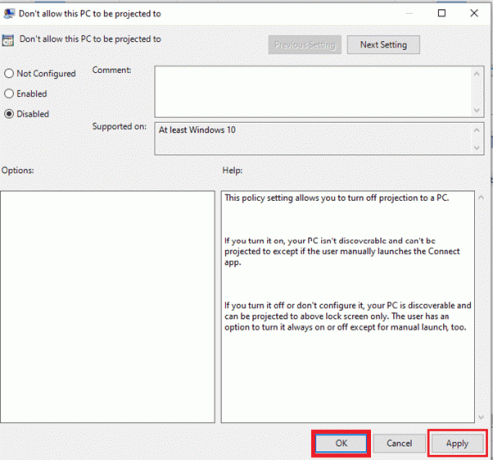
Not: Yalnızca Windows 10 Pro, Windows 10 Education ve Windows 10 Enterprise, Yerel Grup İlkesi Düzenleyicisini içerir. Windows Home kullanıyorsanız, Kayıt Defteri Düzenleyicisi yaklaşımına geçin.
Yöntem 3: Kayıt Defteri Düzenleyicisini Kullanma
Kayıt Defteri Düzenleyicisindeki ayarı değiştirmek ve projeyi Windows 10'da bu bilgisayarda nasıl etkinleştireceğinizi öğrenmek için aşağıdaki adımları izleyin:
1. Basmak Windows ve R tuşları açmak için Diyalog kutusunu çalıştır görüntülenecektir.
2. Şimdi, yazın regedit kutuya girin ve düğmesine basın Girmekanahtar.
Not: Seçme Evet UAC (Kullanıcı Hesabı Denetimi) penceresi size sorarsa.

3. Seç İhracat Bir kayıt defteri yedeği oluşturmak istiyorsanız, Dosya menüsü altındaki listeden seçeneğini seçin. Tıkla Kaydet düğmesi dosyaya bir ad verdikten ve saklanacağı yeri belirledikten sonra.
Not: Kayıt defterini geri yüklemek için Dosya menüsü altındaki seçenekler listesinden İçe Aktar'ı seçin. Oluşturduğunuz önceki yedekleme dosyasını seçin.
4. sonraki konuma git Kayıt Defteri Düzenleyicisi penceresi.
HKEY_LOCAL_MACHINE\Yazılım\İlkeler\Microsoft\Windows\Connect
5. sağ tıklayın Bağlantı anahtarı sağ bölmeyi seçin ve Oluştur > DWORD (32-bit) Değer menü öğesi. adı atayın İzin VerProjectionToPC bu değere.
6A. Etkinleştirmek: Şimdi, üzerine çift tıklayın düzenlemek için değer. Değiştir Değer verisi ile 1 değeri etkinleştirmek için. Varsayılan ayara geri ayarlamak için değeri kaldırabilirsiniz.
6B. Devre dışı bırakmak için: Projeksiyon özelliği, Değer verisi altına 0 yazın.
7. Tüm değişiklikler yapıldıktan sonra, emin olun yeniden başlat Bu değişiklikleri sisteminize uygulamak için bilgisayar.
Bu, şu konudaki rehberimizi sonlandırıyor: Windows 10'da Projeyi bu PC'ye etkinleştirme ve devre dışı bırakma. Bu süreçle ilgili herhangi bir öneriniz veya sorunuz varsa, bunları aşağıdaki yorumlar bölümünde paylaşmanızı öneririz.
Henry, karmaşık teknoloji konularını günlük okuyucular için erişilebilir hale getirme tutkusuna sahip deneyimli bir teknoloji yazarıdır. Teknoloji endüstrisinde on yıldan fazla bir deneyime sahip olan Henry, okuyucuları için güvenilir bir bilgi kaynağı haline geldi.



